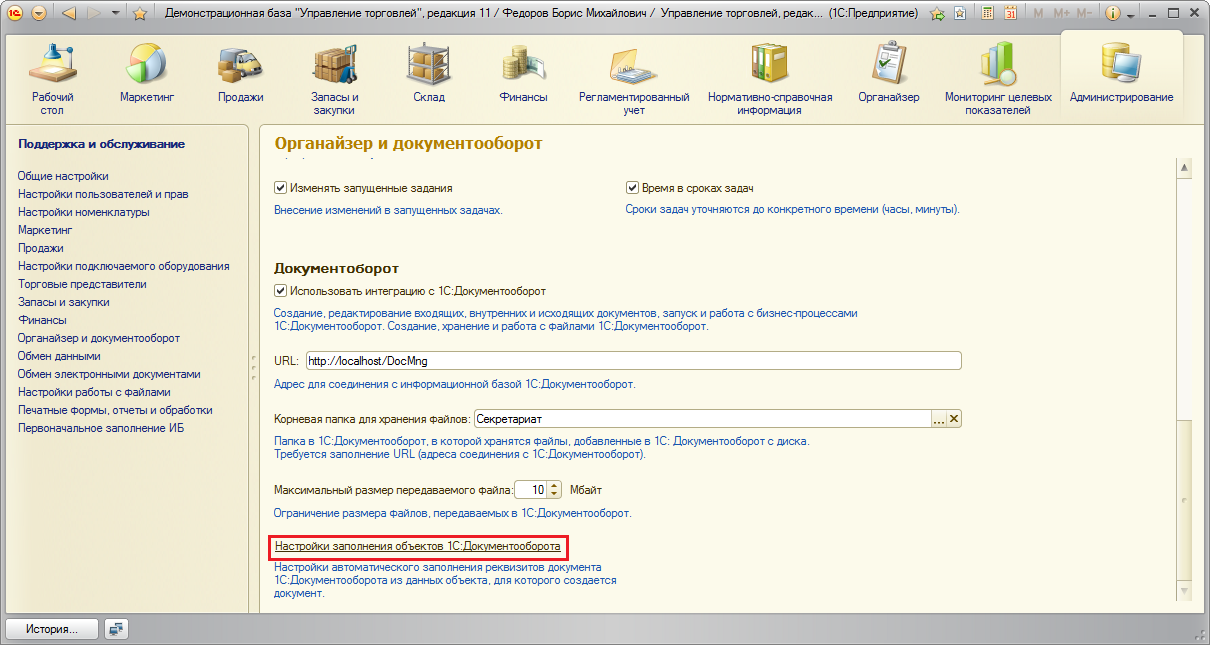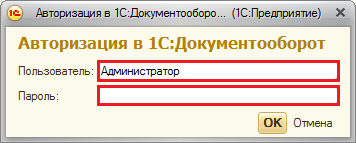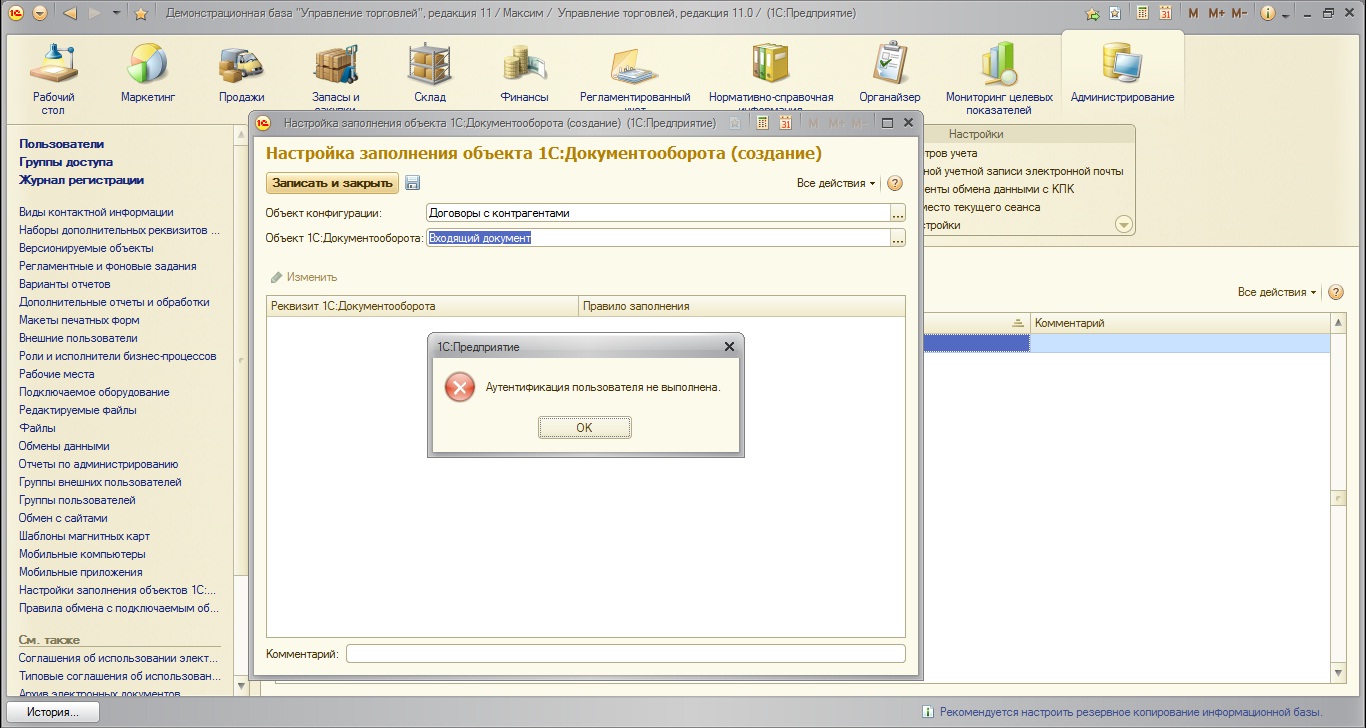Необходимо настроить интеграцию «1С:Управление торговлей 8 Редакция 11», далее УТ11 и «1С:Документооборот», далее ДО. На основании данных справочника «Договоры контрагентов», в программе УТ11, формировать в ДО входящий документ с заполнением основных реквизитов.
Используемые версии конфигураций и дополнительное ПО:
«1С:Управление торговлей 8 Редакция 11», версия 11.0.7.21
«1С:Документооборот ПРОФ», версия 1.2.2.7
Веб-сервер Apache, версия 2.2.22
В качестве настраиваемых баз были взяты демонстрационные конфигурации, с заполненными данными.
Настройка веб-сервера Apache 2.2
Ниже описана последовательность действий для установки веб-сервера под управлением операционной системы Windows. Скачать последнюю версию веб-сервера можно по адресу http://httpd.apache.org/download.cgi. Веб-сервер необходим для развертывания программы ДО.
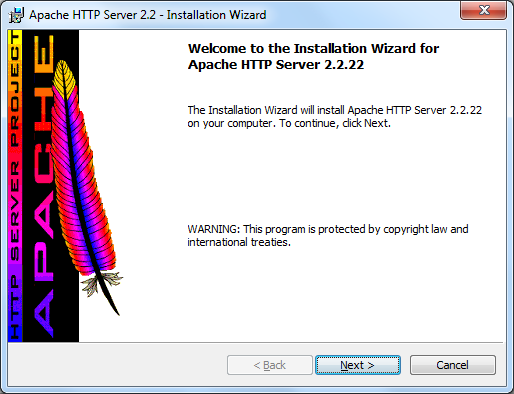
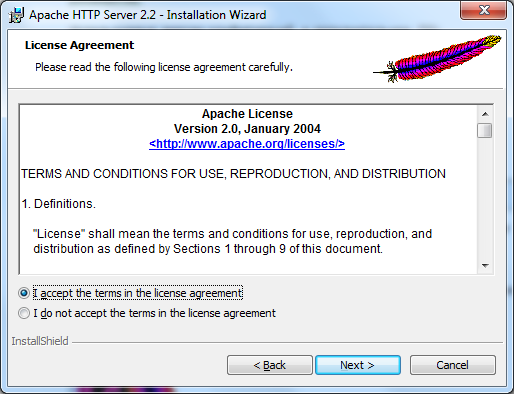
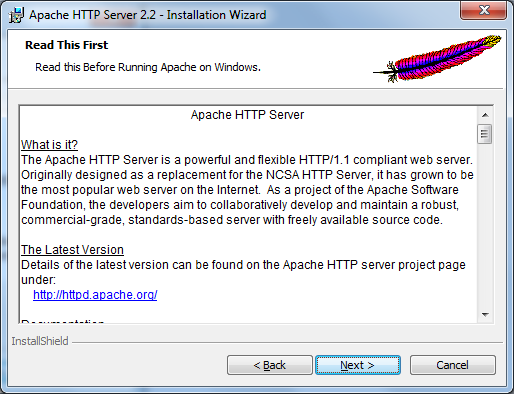
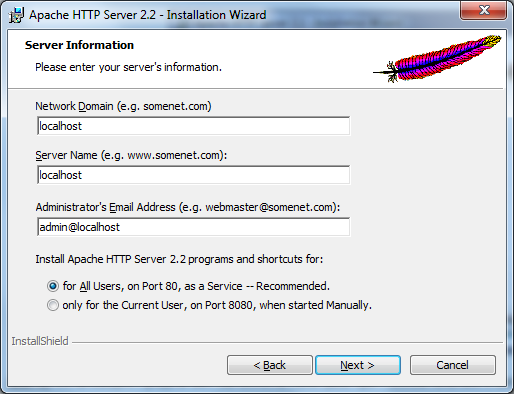
Следует заполнить поля:
Network Domain – localhost
Server Name – localhost
Administrator’s Email Address – можно указать произвольный e-mail, этот адрес будет показан пользователю в случае ошибки на сервере при открытии страницы.
Переключатель следует оставить по умолчанию for All Users, on Port 80, as a Service
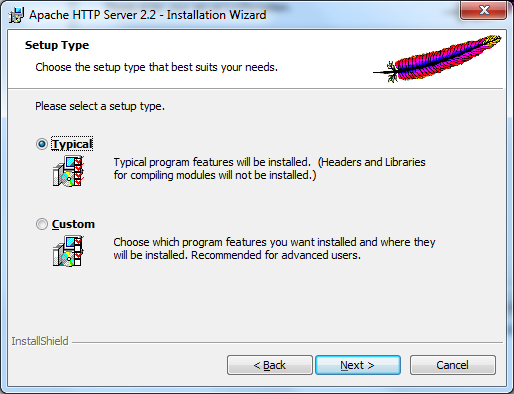
Тип установки оставляем Typical (типовой)
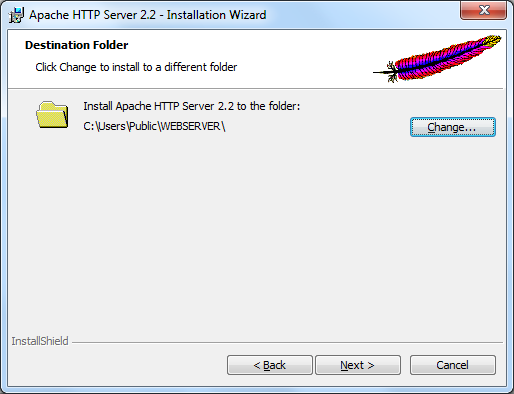
В качестве папки для установки веб-сервера рекомендуется использовать либо папку в корне диска D, либо диска C, если установлена Windows 7 в папку C:\Users\Public\WEBSERVER\
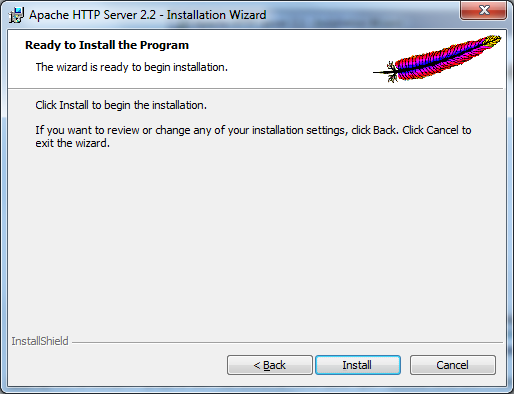
Настройка программы ДО
Настройки в программе следует выполнять под учетной записью пользователя с полными правами, правами администрирования. В программе ДО необходимо открыть конфигуратор. В главном меню выбрать Администрирование -> Публикация на веб-сервере…
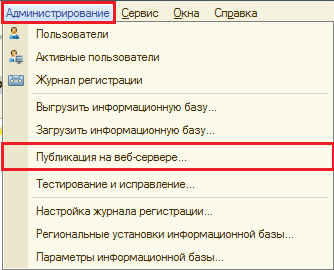
В открывшемся окне следует указать:
- Указать Имя DocMng
- Убедиться, что выбран Веб-сервер Apache 2.2
- Установить флаг Публиковать Web-сервисы
- Установить флаги напротив DMService
- Нажать кнопку Опубликовать.
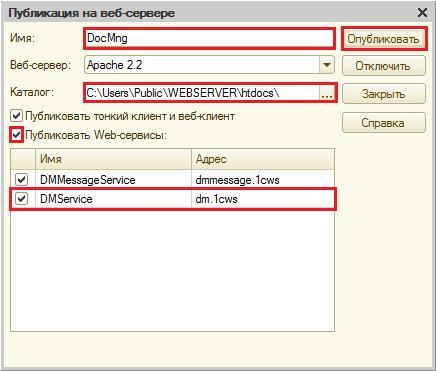
В открывшемся окне Публикация веб-клиента нажмите кнопку Да.
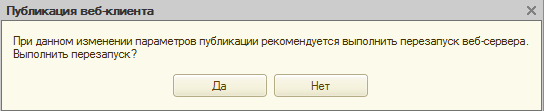
Настройка программы УТ11
Настройки в программе следует выполнять под учетной записью пользователя с полными правами, правами администрирования. В программе УТ11 необходимо открыть панель Администрирование, выбрать Настройка параметров учета.
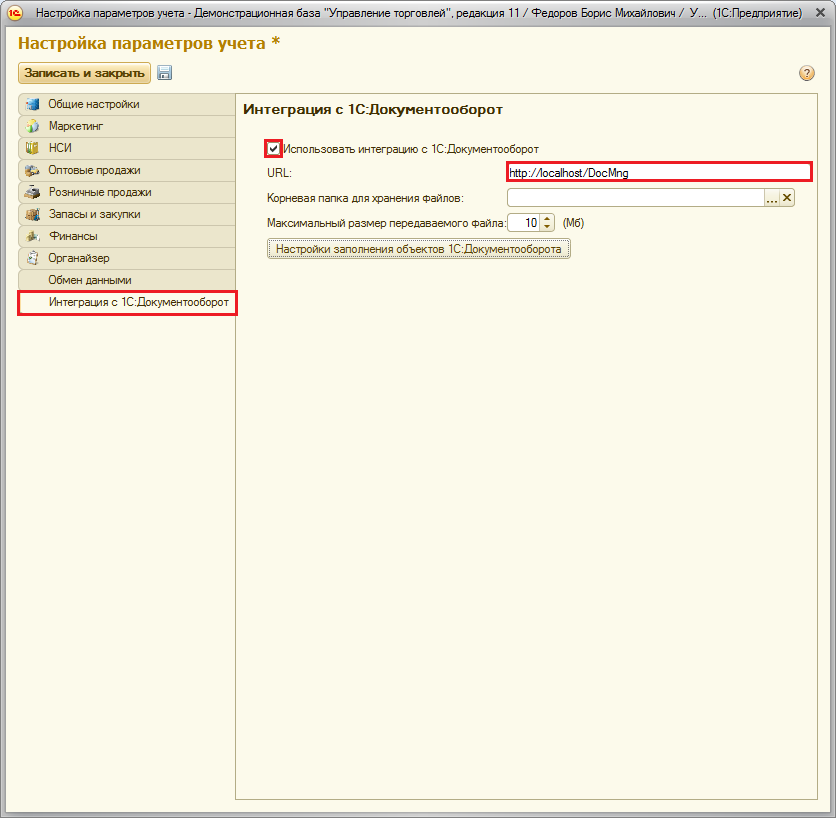
В открывшемся окне необходимо перейти на вкладку Интеграция с 1С:Документооборот и выполнить следующие действия:
- Установить флаг Использовать интеграцию с 1С:Документооборот
- Установить значение URL: - http://localhost/DocMng
- Нажать кнопку Записать и закрыть.
Настройка подключения к ДО. На панели Администрирование в группе Настройки необходимо открыть пункт Персональные настройки.
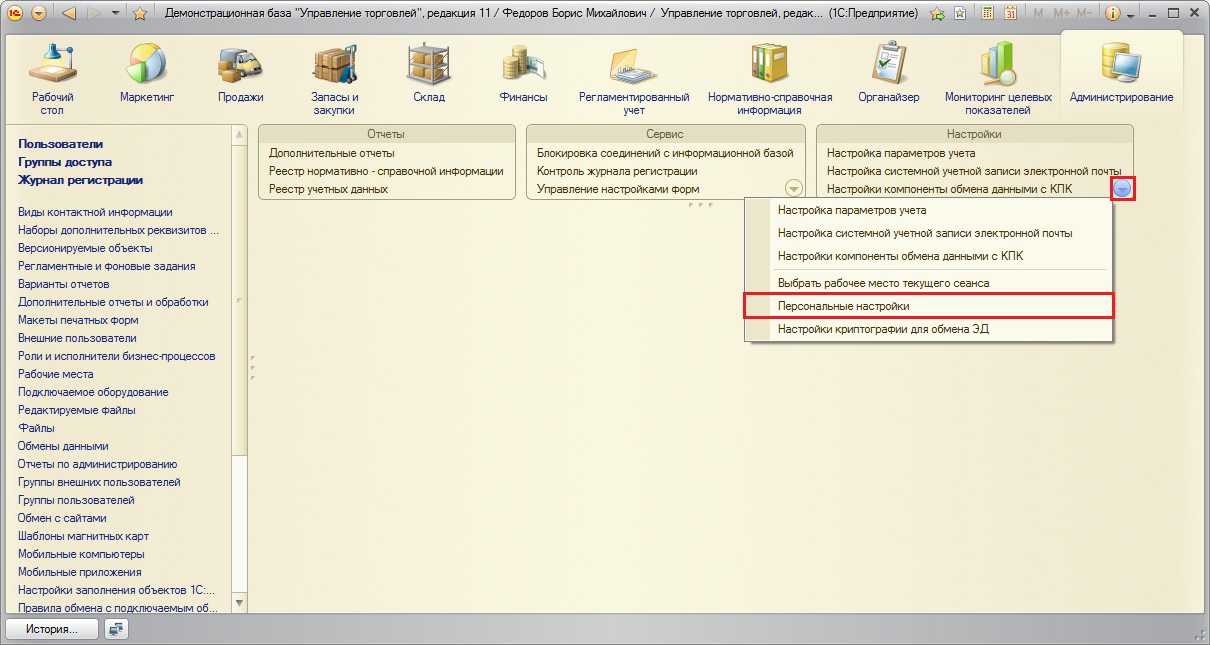
В открывшемся окне необходимо перейти на вкладку Интеграция с 1С:Документооборот и нажать кнопку Настроить параметры авторизации в 1С:Документооборот.
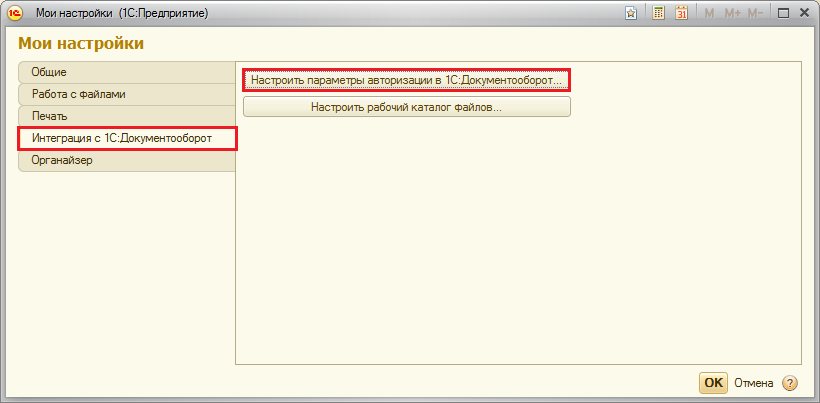
В открывшемся окне необходимо указать имя пользователя и пароль учетной записи ДО. У данной учетной записи должна быть установлена роль Полные права.
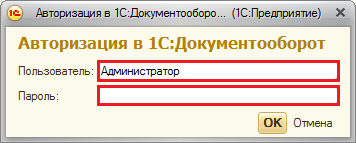
На панели Администрирование, слева, в панели навигации необходимо выбрать пункт Настройки заполнения объектов 1С:Документооборота.
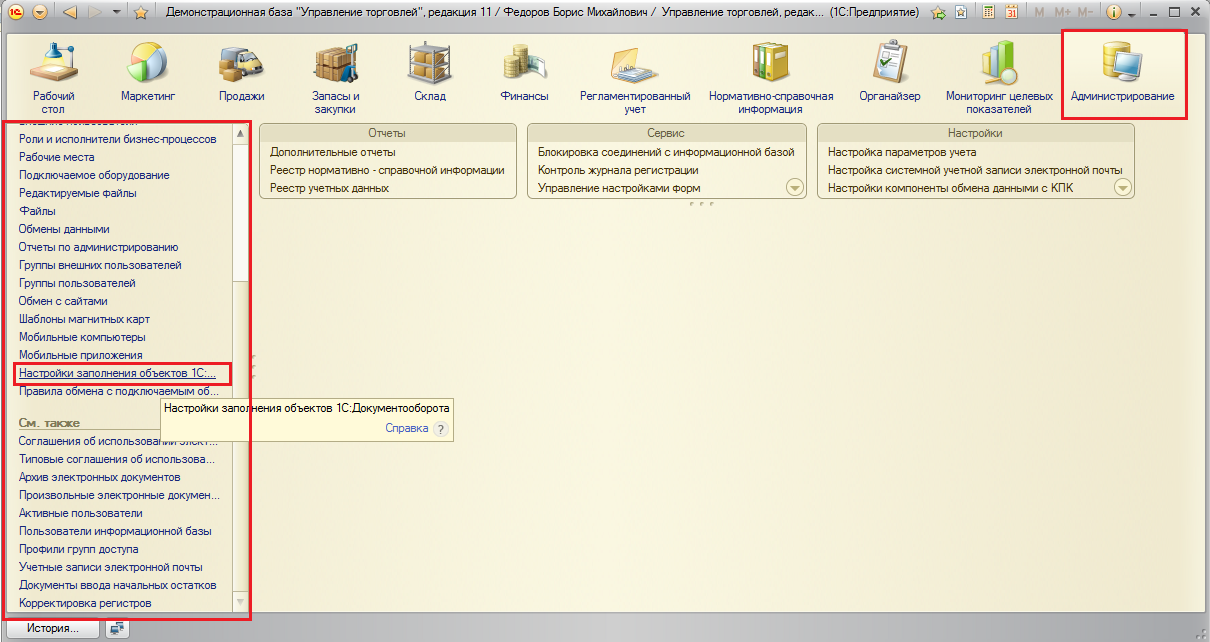
В открывшемся окне следует добавить новую настройку заполнения, нажав кнопку Создать.
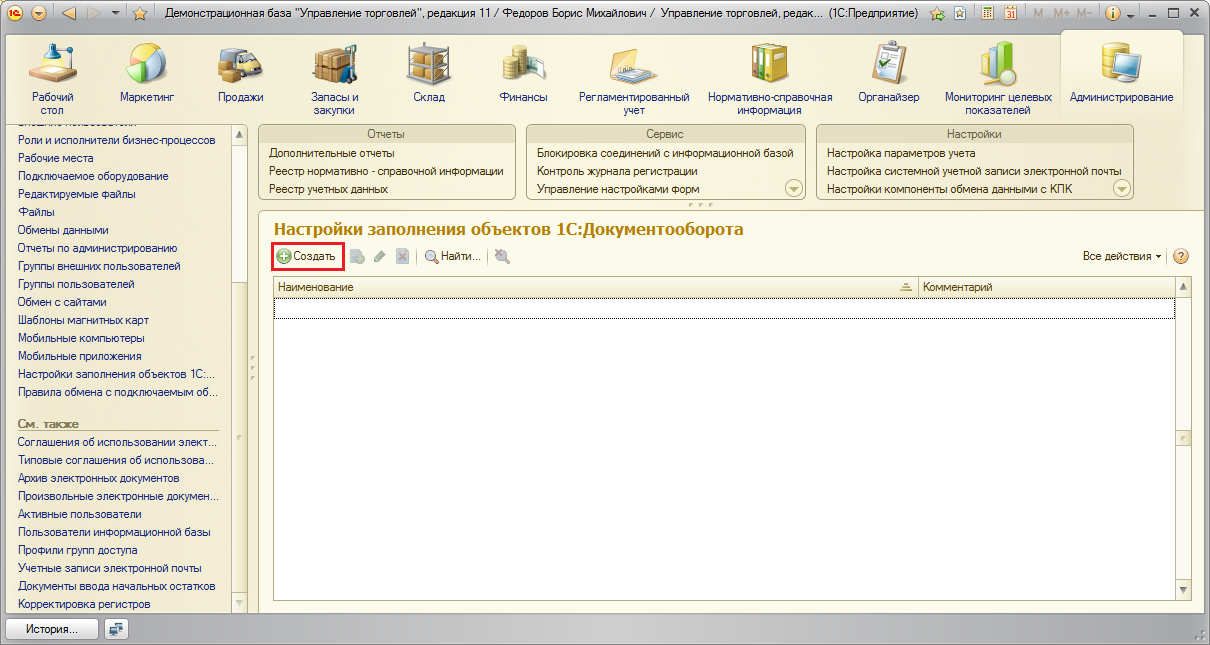
В качестве примера рассмотрим создание документов в программе ДО на основании договоров контрагентов в программе УТ11.
В открывшейся форме следует заполнить значения, аналогично, приведенным на рисунке:
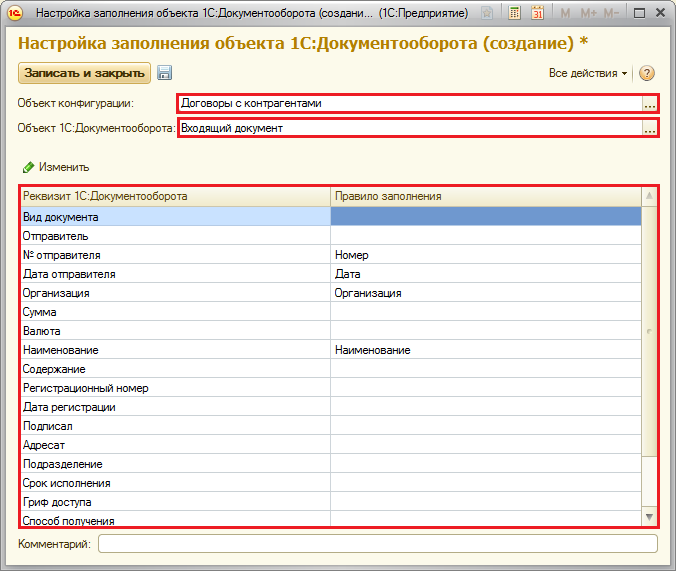
Для проверки соответствия документов ДО и договоров контрагентов можно открыть карточку справочника Партнеры. Для того, чтобы открыть справочник Партнеры можно перейти на панель Нормативно-справочная информация, слева, в панели навигации выбрать пункт Партнеры.
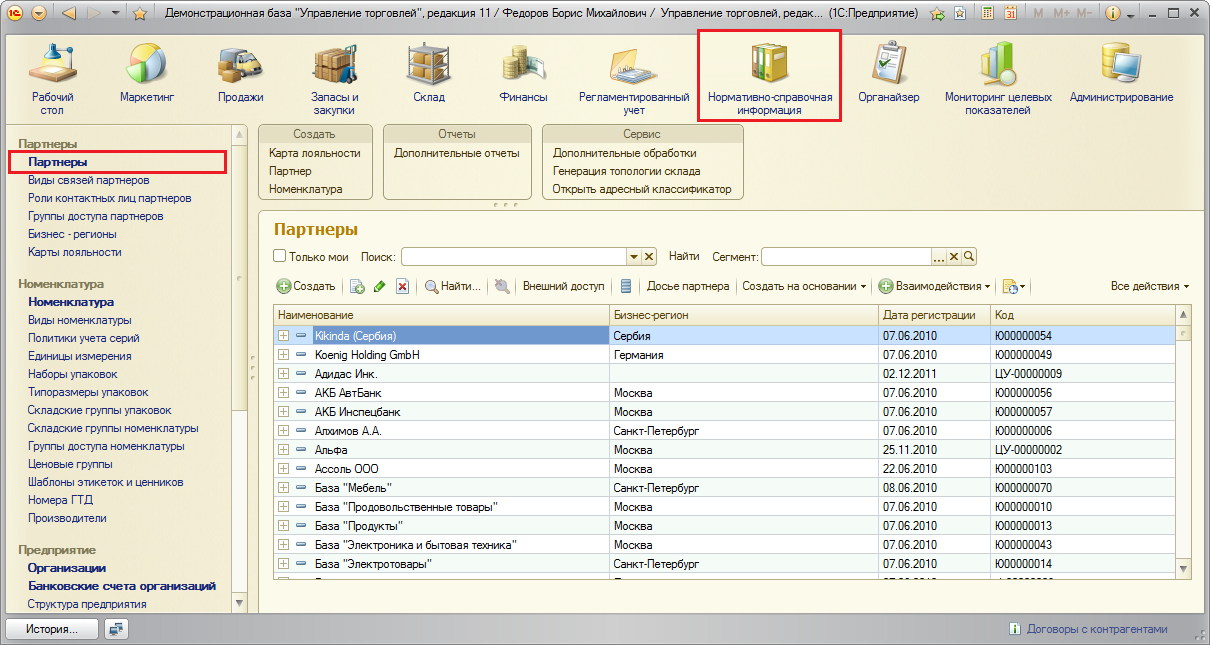
В карточке партнера следует открыть список договоров, нажав пункт Договоры по партнеру.
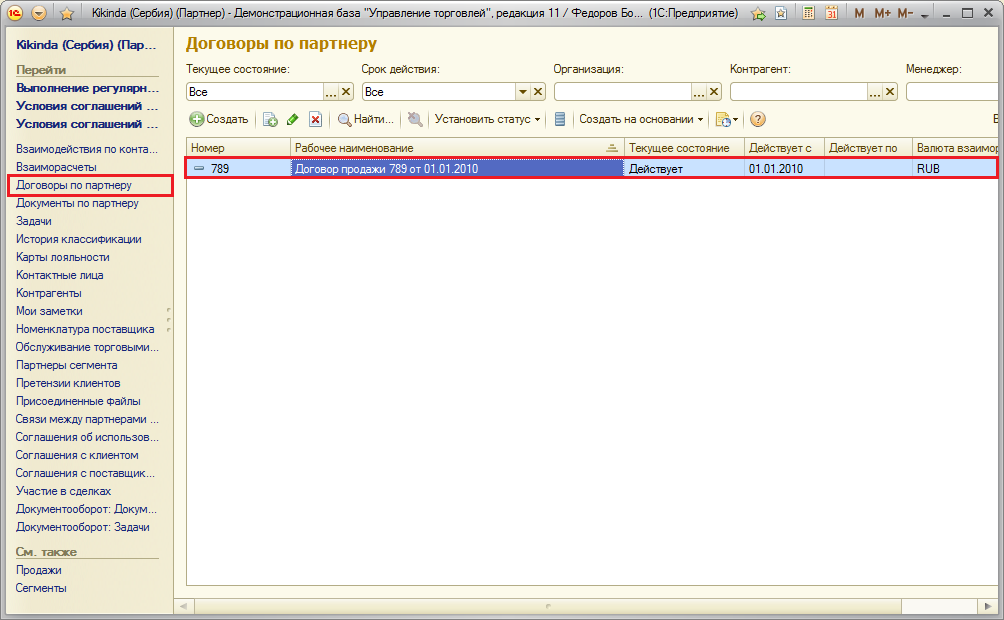
В открывшемся списке следует выбрать произвольный договор. В карточке договора, если поле Документ не заполнено можно добавить новый Входящий документ, нажав кнопку Создать.
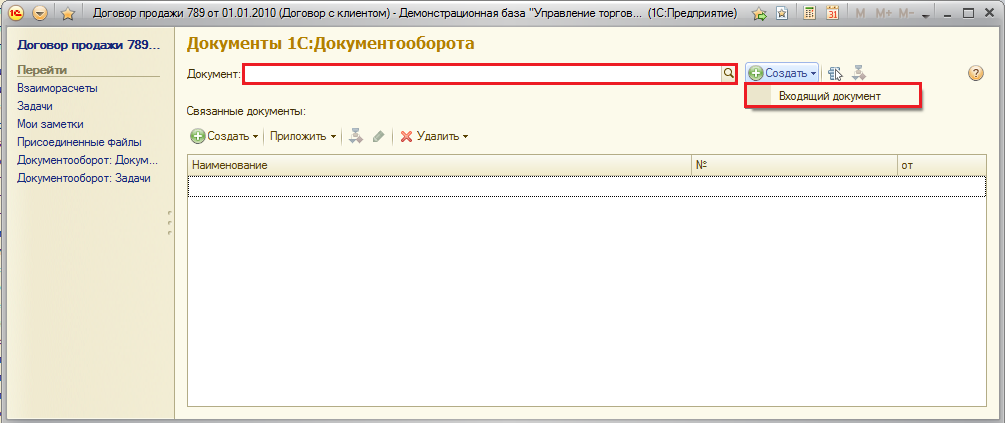
Примечание! В момент создания входящего документа будет произведена попытка подключения к программе ДО через веб-сервер. Поэтому необходимо, чтобы веб-сервер был запущен, база ДО была опубликована на данном веб-сервере и доступна для подключения по учетной записи, указанной в персональных настройках УТ11.
В открывшейся форме входящего документа будут заполнены все реквизиты, которым ранее в форме настроек заполнения объектов 1С:Документооборота было сопоставлено соответствие. В данном примере соответствие было выставлено для реквизитов:
|
Входящий документ |
Договор контрагента |
|
№ отправителя |
Номер |
|
Дата отправителя |
Дата |
|
Организация |
Организация |
|
Наименование |
Наименование |
Договор контрагента (УТ11)
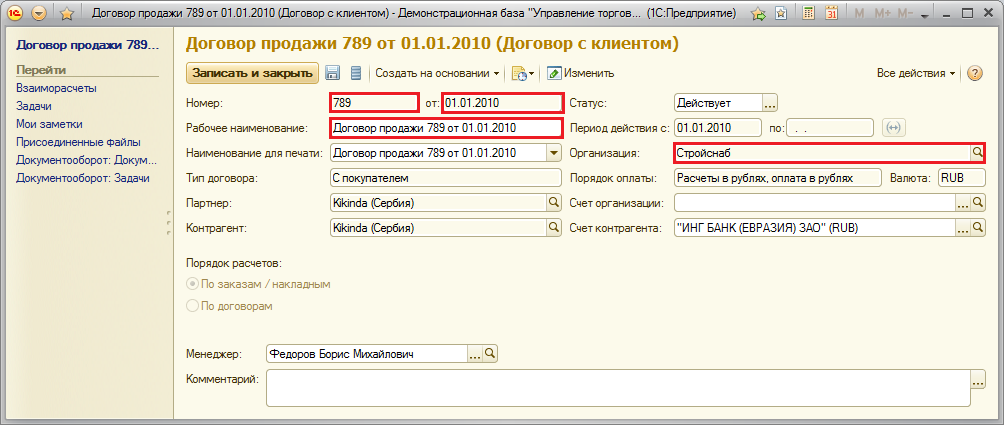
Входящий документ (ДО)
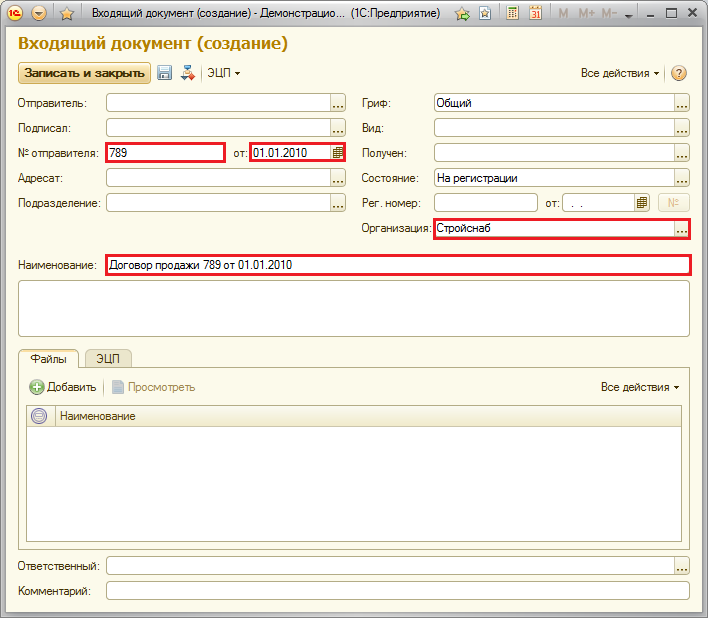
Во входящем документе следует заполнить ряд необходимых реквизитов, после чего его можно будет записать, нажав кнопку Записать и закрыть.
После этого входящий документ будет доступен в карточке Договор контрагента. Чтобы его открыть необходимо нажать кнопку открытия.
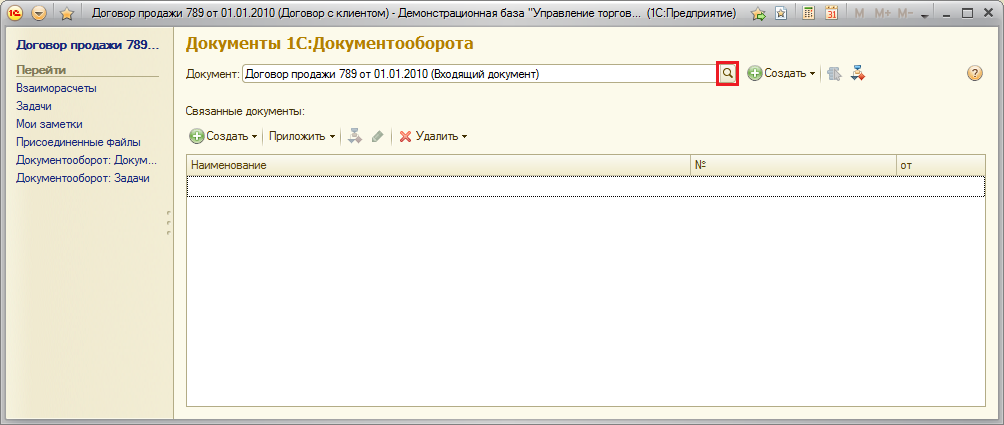
Исправления в связи с изменениями в последних релизах 1С:Управление торговлей 8 Редакция 11
В связи с тем, что панель Администрирование была изменена в релизе, начиная с 11.0.8.8, изменилось и местонахождение настроек интеграции Документооборота.
На панели Администрирование, слева, в панели навигации необходимо выбрать пункт Органайзер и документооборот.
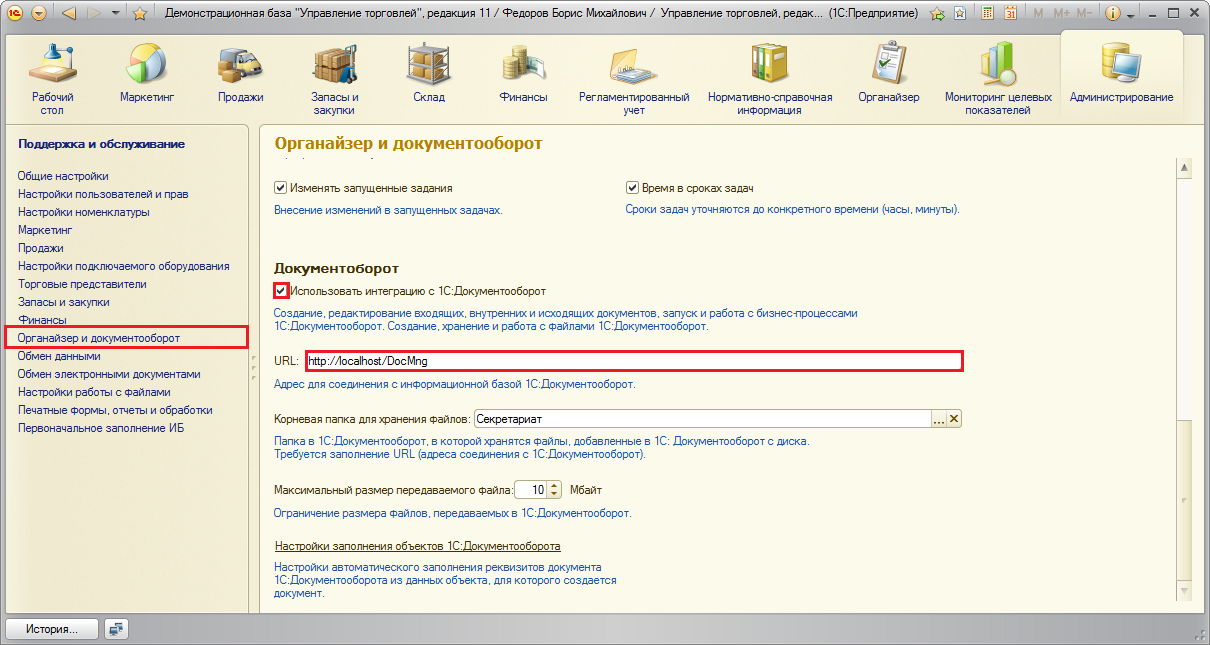
В открывшемся окне в разделе Документооборот необходимо выполнить следующие действия:
- Установить флаг Использовать интеграцию с 1С:Документооборот
- Установить значение URL: - http://localhost/DocMng
Для того, чтобы настроить параметры авторизации для подключения к программе ДО необходимо указать значение в поле Корневая папка для хранения файлов. При начале выбора корневой папки будет предложено настроить параметры авторизации для подключения к программе ДО.
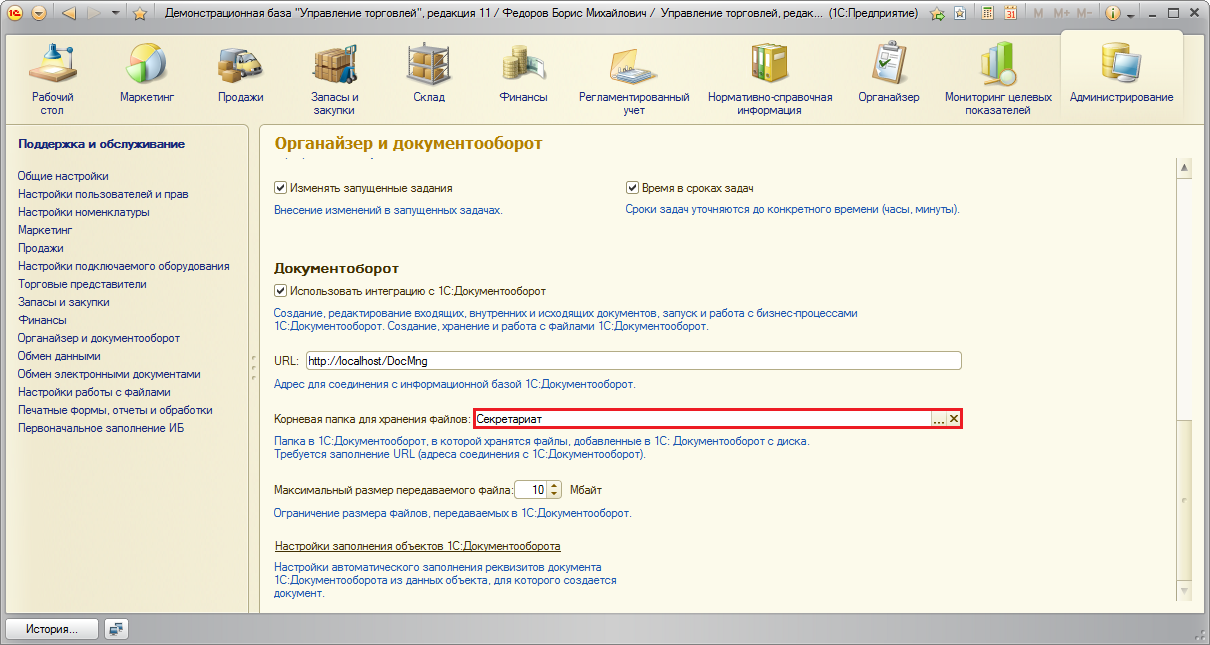
В открывшемся окне необходимо указать имя пользователя и пароль учетной записи ДО. У данной учетной записи должна быть установлена роль Полные права.
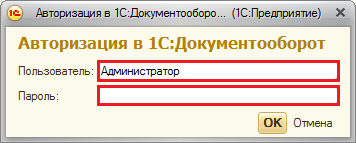
Настройка заполнения объектов расположена ниже, в разделе Документооборот. Настройка выполняется аналогично, как описывается выше в данной статье.